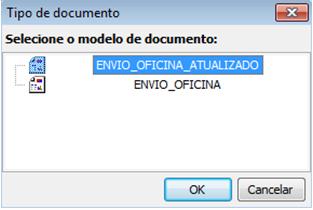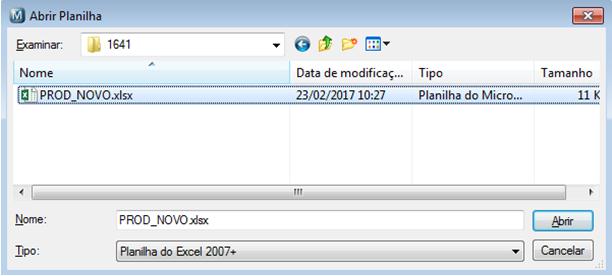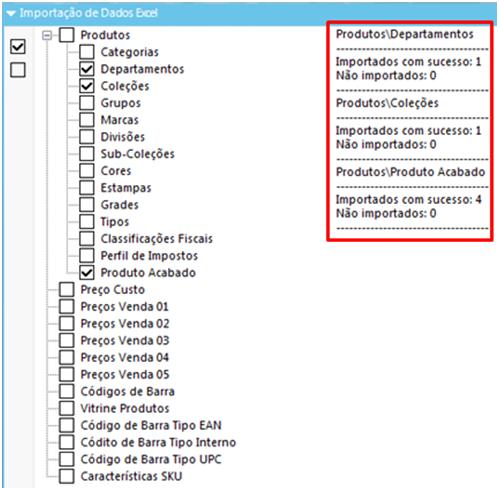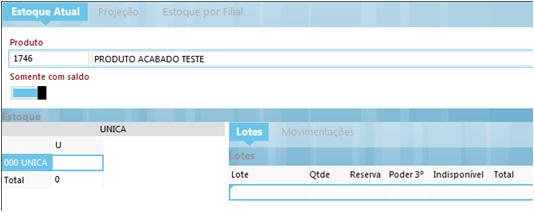Desenvolvimento
BM-1746 – Não validar opção de permitir produto sem estoque – Ignora Pedido sem Estoque
Versão
5
Release
42
Autor
Jaciara Silva
Processo: Vendas
Nome do Processo: Pedido de venda
Acesso
Vendas\Pedido de Venda\Tipos de Pedidos
Motivação
Foi inserido no cadastro de tipos de pedidos um novo flag que permitirá aos usuários do sistema incluírem pedidos de venda para produtos sem estoque, mesmo que no cadastro do produto o flag Permite Pedido sem Estoque esteja desligado.
Este recurso foi desenvolvido para empresas que comercializam seus produtos em lojas físicas e também em sites da Internet. Uma vez que, para as lojas físicas não é possível permitir a venda de produtos sem estoque, porque o cliente retira o produto no ato da compra, no cadastro do produto o flag Permite Pedido sem Estoque deverá estar desligado. Mas, nas lojas virtuais, é possível emitir um pedido de venda e, posteriormente, comprar o item para entregar ao cliente, então o flag deverá estar ligado. Como o mesmo produto pode ser vendido de ambas as formas, a solução foi diferenciar os tipos de pedidos criando o flag Ignora Pedido sem Estoque.
Quando este flag estiver ligado no cadastro do tipo de pedido, o sistema não obedecerá ao parâmetro que impede a venda de produtos sem estoque, que está no cadastro de produtos.
Importante! Para que o recurso funcione, a empresa deverá cadastrar um tipo de pedido para as vendas nas lojas físicas e outro para as vendas realizadas pelo site.
Parâmetros
Para ativar o recurso, em Vendas\Cadastro\Tipos de Pedido, incluir um tipo de pedido para as vendas do site, sendo:
Na guia Geral, ligar o flag Ignora Pedido sem Estoque
No campo Reserva, selecione a opção: Reservar.
Em Produtos e Serviços\Produtos, na guia logística, ligue o flag Permite Pedido sem Estoque.
Entradas
Consulta no estoque do produto
Vamos verificar o estoque do produto 1746, usado como exemplo deste recurso.
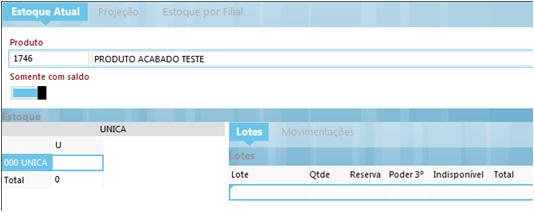
Vamos incluir um pedido de venda na loja física, utilizando o tipo de pedido que está com o flag Ignora Pedido sem Estoque ligado.
Neste caso, ao efetivar a inclusão do pedido, o sistema vai verificar que não há quantidade em estoque para o produto e vai ignorar o flag do cadastro do produto, que está permitindo a inclusão de pedido de venda para ele mesmo sem estoque.
Sendo assim, será emitida uma mensagem de alerta, informando que não há quantidade em estoque para o produto selecionado, e não permitirá a inclusão do pedido.

Agora vamos incluir o mesmo pedido de venda, porém vamos selecionar o tipo de pedido configurado para as vendas realizadas no site, ou seja, o flag Ignora Pedido sem Estoque estará desligado.
Neste caso, o sistema incluirá o pedido de venda, mesmo com quantidade insuficiente no estoque, e a empresa poderá adquirir o produto posteriormente para entregar ao cliente que realizou a compra pelo site.
Validações e Saídas
Atenção! Se os parâmetros que controlam a inclusão de pedidos com produtos sem estoque estiverem ligados simultaneamente, o sistema irá ignorar o parâmetro do cadastro do produto e não permitirá a inclusão do pedido.